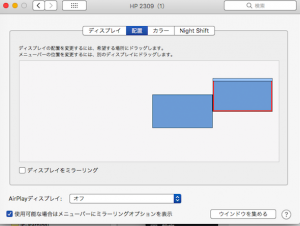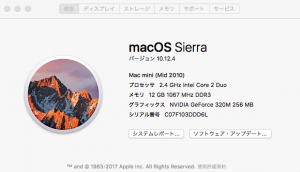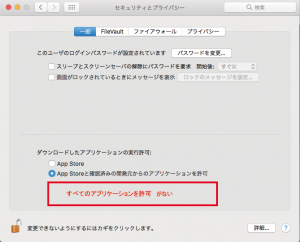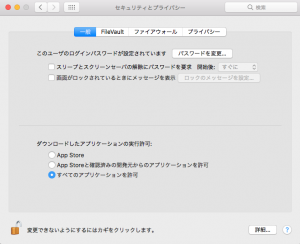Sierra でも2台のデイスプレイを使っていると問題があったが、Hoigh Sierraにしたら問題が顕著になった気がする。
2台のディスプレイに展開している複数のウインドウが、スリープから回復するときに再現しない。1つのディスプレイに集まってしまって、ウインドウの位置を再度設定することになる。背景やデスクトップのフォルダの位置は問題がない。
スリープ時間が短いと問題がないことがある。スリープにさせて、直ぐキーボードやマウスを使ってスリープ解除したときは問題がないときと、全てのウインドウが1つのディスプレイに集まることがある。省エネルギーで設定した時間で自動的にスリープした時とMission Controlで設定したホットコーナーでスリープさせた時に違いがあるのかもよくわかってない。
スリープ時間がちょっと長いと、2つ目のモニターが砂嵐になったり真っ黒(カーソルは表示される)になるが、システム環境ーモディスプレイから
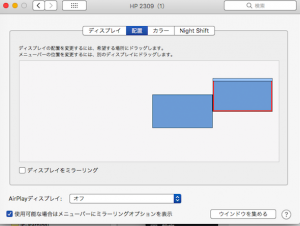
配置を選択し、モニターの左右を入れ替えると回復する。砂嵐や黒くなったディスプレイのウインドウの配置は崩れていない。
スリープ時間が長いと、展開していた複数のウインドウが1つのディスプレイに集まってしまい、再配置する必要がでてくことが多いが、問題のないときもある。
スリープしている時間の問題なのか定かでない。PRAMクリアは効果がない。
2台のディスプレイ(モニター)を使う意味は、いつも開いているウインドウ(メールとかカレンダー)があって、ディスプレイが1つでは混み合って使いにくいからだ。1つのディスプレイで複数のディスクトップ(F9で選択できる)を使う手もあるけど、やっぱし利便性は2つのディスプレイにはかなわない。
実は、3台のディスプレイがあり、1台はwindowsと共用でキーボードやマウスと共に切り替えスイッチ(モニタはHDMI接続)、1台はMac専用、もう1台はWindows専用、つまりMacもWindowsも2台のディスプレイで動かしているのだ。切り替えスイッチの問題なのかディスプレイポートの問題なのか、High Sierraの問題なのか調べる気がしない。面倒だもんね。
解決方法をネットで探しているのだが….
いらないドライバーが悪さをしているという話があったのでApple以外のドライバをターミナルで調べたら
$ kextstat | grep -v com.apple
Index Refs Address Size Wired Name (Version) UUID
155 0 0xffffff7f857b9000 0x5000 0x5000 com.movavi.driver.SoundGrabber (1.6.5) 303A992E-F1B6-3C01-AA94-A5BA2ABF659E <120 5 4 3>
$
でcom.movavi.driver.SoundGrabber の1つだけが出てきてこいつを
/Library/Extensions/MovaviSoundGrabber.kext
となているので~MovaviSoundGrabber.kextとして名前を変更して再起動したけど、何の変化もなかった。だからもとに戻した。
Sierra でのCS5 インストール時
Java がないとインストールできない。下記のどれかを実行する。
/System/Library/Java/JavaVirtualMachines/1.6.0.jdk /System/Library/Java/Support/Deploy.bundle の2つの空directory を作っておく。
MacでのJavaのインストール方法 https://www.java.com/ja/download/help/mac_install.xml
Appleのページから Java for OS X 2015-001 をダウンロードしてインストールする。https://support.apple.com/kb/DL1572?locale=ja_JP
Illustrator
書式ーフォント を選ぶと落ちる
→ 環境設定 テキスト フォントプレビュー を オフにする
→ システム環境設定 アクセシビリティ を選択し、左から ディスプレイ を選択し、「透明度を下げる」にチェックを入れる。
Illustrator CS5
http://zeroing.blog118.fc2.com/blog-entry-283.html
アプリケーションフォルダの Adobe Illustrator CS5.1 > プラグイン > 機能拡張フォルダ中の “Services.aip” を関係のない場所(プラグインフォルダより外)に出したら落ちなくなりました。
~を付けて使えないようにした 20178.8 未確認
https://helpx.adobe.com/creative-cloud/kb/install-creative-suite-mac-os-sierra.html というページもある
I deleted the following files from the system’s library:/[user]/Library/Application Support/Adobe/Dreamweaver [version number] (folder)/[user]/Library/Preferences/Adobe Dreamweaver [version number].txt (file)When Dreamweaver launches, it creates a new preferences file and folder.
という記述がある
macOS SierraでGatekeeperでブロックされた app を実行する方法。
1)とりあえずダウンロードした xxx.app を右クリック(またはcontrolキーを押しながらクリック)し 開く をクリック。
「”xxx”の開発元は未確認です。開いてもよろしいですか?」というダイアログが表示されたら「開く」をクリック。
2)1)でだめななら
システム環境設定からセキュリティとプライバシーを開く。

一般のタグを開くのだが、そのままだと、左下のロックを外しても;
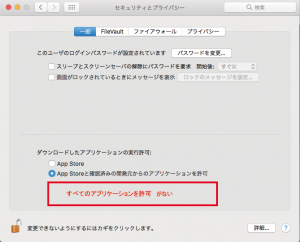
すべてのアプリケーションの許可 という項目が見えないから設定できない。これをできるようにするためにはターミナルを立ち上げ;
Macの名前:~ ユーザ名$ sudo spctl --master-disable
Password:
と入力する。システムのパスワードを入力し、再度セキュリティとプライバシーの一般のページを開き、左下の鍵を外すと;
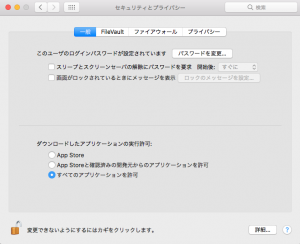
すべてのアプリケーションの許可 にチェックすることができる。
このままでもいいけど、セキュリティを保つために、元に戻すには、ターミナルで;
Macの名前:~ ユーザ名$ sudo spctl --master-enable
Password:
とすればいい。
SIPというシステムファイルの保護とはまた違う。やれやれですね。
It's alright, I say It's OK. Listen to what I say.